Nota: Nos gustaría proporcionarle el contenido de ayuda actual lo más rápido posible en su idioma. Esta página se ha traducido mediante un sistema automático y es posible que contenga imprecisiones o errores gramaticales. Nuestro objetivo es que este contenido sea útil para usted. ¿Puede informarnos sobre si la información le ha sido útil al final de la página? Aquí tiene el artículo en inglés para que pueda consultarlo fácilmente.
Si está conectado a Internet, puede examinar o buscar la Ayuda, las plantillas, los cursos y los contenidos más actualizados en línea.
¿Qué desea hacer?
Elegir entre contenido sin conexión y con conexión en la ventana Ayuda
Puede elegir qué versión de la que desea ver los temas de Ayuda de Microsoft Office, los instalados en su equipo como parte de Microsoft Office (sin conexión) o los temas disponibles en Microsoft Office.com. Para elegir entre temas en línea y sin conexión:
-
En la ventana principal del programa de Microsoft Office, abra la Ayuda.
Método abreviado de teclado para abrir la Ayuda, presione F1.
Abrir la Ayuda (con el mouse)
-
Haga clic en el botón Ayuda,

-
En el menú de Estado de conexión, que se encuentra en la esquina inferior derecha de la ventana de ayuda, haga clic en Mostrar contenido de Office.com o Mostrar contenido únicamente desde este equipo.
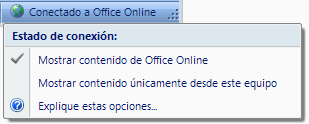
Siempre que abra una ventana de ayuda desde cualquier programa de Microsoft Office, la ventana de la Ayuda muestra el contenido del origen elegido.
¿Cómo se decide la opción que se va a elegir?
En la mayoría de los casos, la mejor opción para elegir es Mostrar contenido de Office.com. Sin embargo, se incluyen algunas situaciones en las que puede decidir elegir Mostrar contenido únicamente desde este equipo:
-
Está en una ubicación en la que no se puede conectar a Internet, por ejemplo, en un avión.
-
Está en una ubicación en la que no desea conectarse a Internet. Por ejemplo, puede que esté usando un equipo en el que debe pagar para tener acceso a Internet.
-
Le preocupa la privacidad de la conexión a Internet.
Por qué aparece la ventana Ayuda sin conexión aunque elija estar conectado
En algunas situaciones, la ventana Ayuda puede mostrar contenido sin conexión aunque haya elegido que se muestre el contenido con conexión. Algunas de las situaciones en las que puede ocurrir esto son:
-
No está conectado a Internet.
-
El servidor de Microsoft Office.com no está disponible.
Cuando la ventana Ayuda no puede recuperar el contenido en línea, aparece un mensaje de advertencia y el usuario puede ver el contenido sin conexión hasta que se resuelve el problema o hasta que se establece la conexión a Internet.
¿Por qué no ve la opción de Mostrar contenido de Office.com ?
El administrador del sistema puede deshabilitar la capacidad de la ventana de ayuda para conectarse. Si esto sucede, no se muestra la opción de Mostrar contenido de Office.com. Para obtener más información, póngase en contacto con el administrador del sistema.
Principio de página
Examinar o buscar contenido sin conexión y con conexión en la ventana Ayuda de forma temporal
Use el menú de Estado de conexión en la esquina inferior derecha de la ventana Ayuda para elegir el origen del contenido de la ventana de ayuda. Por ejemplo, si desea normalmente el equipo para recuperar contenido únicamente desde el disco duro, elija Mostrar contenido únicamente desde este equipo. Puede haber ocasiones en que desea buscar o explorar temporalmente contenido en línea. Para ello, cambie la opción en la lista de búsqueda 
Por ejemplo, en el siguiente caso se buscan temas de Ayuda sobre Microsoft Word:
-
En la ventana principal de Word, presione F1 para buscar un tema de la Ayuda. El menú Estado de conexión está configurado en Mostrar contenido únicamente desde este equipo (Sin conexión) porque desea usar los temas de la Ayuda que están instalados en el disco duro en lugar de conectarse a Internet.
-
Para cambiar la lista de búsqueda

-
Después de examinar y buscar en la Ayuda en línea, encuentra el tema que busca. Cuando termina de leerlo, cierra la ventana Ayuda.
-
Más tarde, cuando necesita buscar otro tema de Ayuda, presiona F1. El menú Estado de conexión muestra Sin conexión.
Principio de página
Obtener contenido en línea de Office.com
Aunque la ventana de Ayuda tiene varias ventajas, contenido también está disponible desde el sitio Web de Office.com de Microsoft. En la sección Vea también encontrará vínculos a más información sobre Office.com.
Algunos de estos temas son los mismos temas que puede ver en la ventana de ayuda. Algunas ventajas de usar Office.com incluyen las siguientes:
-
En el sitio Web, puede elegir buscar en el contenido para todos los programas de Microsoft Office, no solo el contenido de un solo programa. Por ejemplo, si desea obtener información sobre cómo crear un organigrama, puede buscar Office.com para obtener información sobre los programas que tienen esta característica y cómo usarla.
-
Puede marcar un vínculo para referencia propia o para compartir con otro usuario. Por ejemplo, si encuentra un tema de la Ayuda que es útil, puede copiar la dirección y pegarla en un mensaje de correo electrónico y, a continuación, enviar el mensaje a un compañero.
Para obtener más información sobre cómo buscar y usar el contenido en línea, visite Office.com.
Principio de página







